توصيل/التحكم في أجهزة الكمبيوتر عبر الشبكة باستخدام KontrolPack

تحكم بسهولة في أجهزة الكمبيوتر على شبكتك باستخدام KontrolPack. وصّل وأدر أجهزة الكمبيوتر التي تعمل بأنظمة تشغيل مختلفة بكل سهولة.
هل تحاول حذف دليل على كمبيوتر Linux الخاص بك؟ لست متأكدًا من كيفية القيام بذلك؟ نستطيع المساعدة! اتبع مع هذا الدليل حيث نوضح لك كيفية إزالة الدلائل على Linux!
أفضل طريقة لإزالة دليل على منصة Linux هي عبر Terminal باستخدام الأمر rm (إزالة). يعد أمر الإزالة متعدد الاستخدامات وسهل الاستخدام ، حتى لو كنت جديدًا على نظام Linux ولم تكن على دراية بسطر الأوامر.
لإزالة دليل ، ستحتاج إلى فتح نافذة طرفية. لفتح نافذة طرفية ، اضغط على Ctrl + Alt + T على لوحة المفاتيح ، ويجب أن تبدأ. أو ابحث عن "Terminal" في قائمة التطبيق.
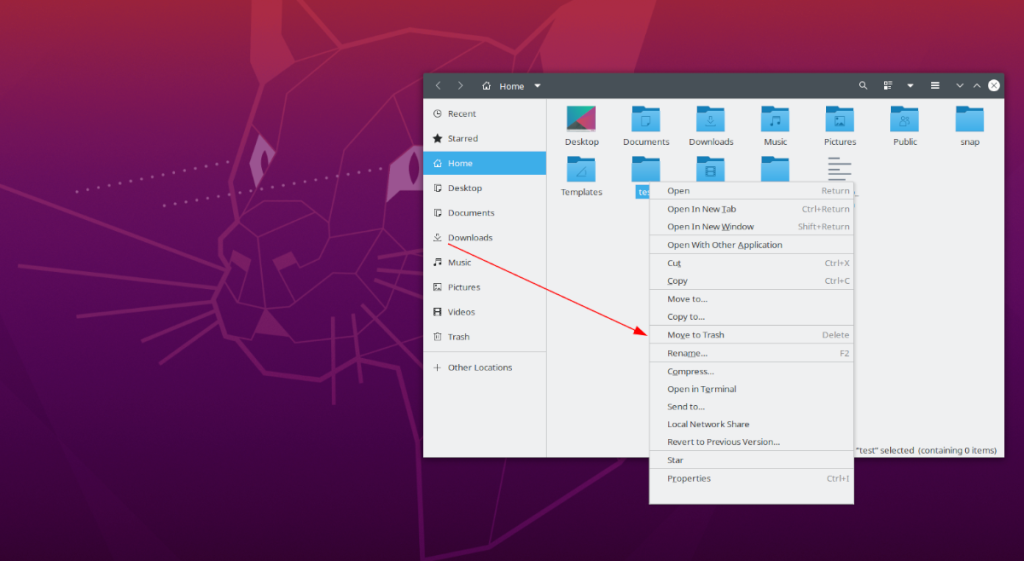
بمجرد فتح نافذة Terminal ، قم بتنفيذ الأمر ls لعرض محتويات الدليل الرئيسي. الدليل الرئيسي هو المجلد الافتراضي الذي تبدأ فيه المحطة الجلسات.
ls
ابحث في الدليل الرئيسي عن المجلد الذي تريد إزالته. إذا لم يكن المجلد الخاص بك في المجلد الرئيسي ، فحاول العثور على الموقع الدقيق. في هذا المثال ، المجلد الذي سنحذفه باستخدام الأمر rm موجود داخل مجلد "التنزيلات" المسمى "Misc." لك سوف تختلف.
في هذا المثال ، المجلد الذي نرغب في حذفه موجود داخل مجلد "التنزيلات". يجب إدخال مجلد "التنزيلات" من داخل الدليل الرئيسي باستخدام أمر القرص المضغوط .
cd / home / derrik / Downloads
بمجرد دخولك إلى مجلد "التنزيلات" ، يمكننا حذف المجلد "Misc" باستخدام الأمر rm أدناه.
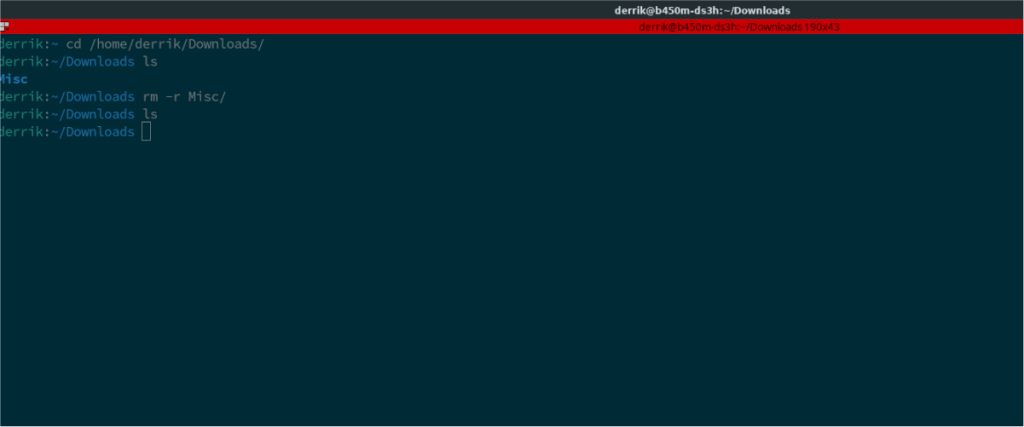
rm -r متفرقات /
هل ترغب في أن يتم تحذيرك قبل محاولة حذف مجلد على كمبيوتر Linux الخاص بك عن طريق استخدام الأمر rm ؟ بفضل مفتاح سطر الأوامر i ، يمكنك استخدام هذا المثال:
rm -ri / home / USERNAME / LOCATION / OF / FOLDER /
بعد إدخال الأمر rm -ri في موجه طرفي ، ستطلب أداة rm "إزالة الدليل"؟ اضغط على مفتاح "Y" على لوحة المفاتيح لتأكيد أنك تريد بالفعل إزالة المجلد ، ثم اضغط على Enter للمتابعة.
في بعض الأحيان ، سيكون لديك مجلدات على جهاز كمبيوتر Linux ترفض حذفها ، حتى بعد تشغيل الأمر rm -r . ستحتاج إلى تنفيذ rm -r باستخدام مفتاح سطر الأوامر -f للالتفاف حول هذا الأمر.
و -f تبديل سطر الأوامر يحكي جمهورية مقدونيا الأمر لإزالة دليل وتجاهل كل التحذيرات قسرا. إليك كيفية استخدامه.
تحذير: لا تستخدم أبدًا الأمر rm -rf في أدلة النظام على كمبيوتر Linux الخاص بك ، خاصةً إذا كنت مستخدمًا جديدًا لنظام Linux! يمكنك كسر النظام الخاص بك بشكل دائم وإتلاف التثبيت الخاص بك!
rm -rf / الصفحة الرئيسية / اسم المستخدم / الموقع / OF / المجلد /
بعد تنفيذ الأمر rm -rf في نافذة طرفية ، سيختفي المجلد العنيد الذي لا يمكنك حذفه!
هناك الكثير من خيارات سطر الأوامر لأمر rm على نظام Linux. في هذا الدليل ، راجعنا الأساسيات. ومع ذلك ، إذا كنت بحاجة إلى مزيد من المعلومات حول كيفية عمل البرنامج ، فقم بإلقاء نظرة على دليل RM عن طريق تنفيذ الأمر أدناه.
رجل جمهورية مقدونيا
يعد الأمر rm مفيدًا جدًا لحذف المجلدات المليئة بالعناصر. ومع ذلك ، إذا كان لديك دليل فارغ تريد إزالته ، فإن أفضل طريقة للقيام بذلك هي باستخدام الأمر rmdir . إليك كيفية استخدامه.
أولاً ، افتح نافذة طرفية. يمكنك فتح نافذة طرفية على سطح مكتب Ubuntu بالضغط على Ctrl + Alt + T على لوحة المفاتيح أو البحث عن "Terminal" في قائمة التطبيق.
بمجرد فتح نافذة Terminal ، قم بتنفيذ الأمر ls لعرض محتويات الدليل التي توجد بها المحطة الطرفية. في هذا المثال ، سنعمل في المجلد الرئيسي.
ls
بعد تشغيل الأمر ls ، ابحث عن المجلد الفارغ في قائمة ls . ثم قم بتنفيذ الأمر rmdir لحذف المجلد الفارغ.
rmdir MY_EMPTY_FOLDER /
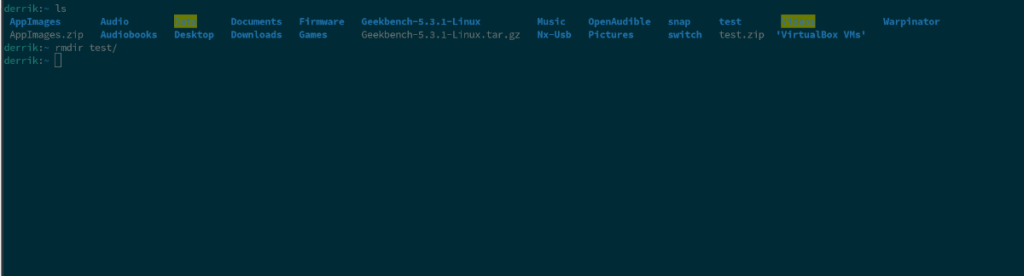
إذا كان سطر الأوامر لا يعمل من أجلك ، فمن الممكن إزالة دليل على Ubuntu باستخدام مدير ملفات Ubuntu. يعد حذف المجلدات باستخدام مدير ملفات Ubuntu أمرًا سهلاً للغاية ويوصى به بشدة إذا لم تكن خبيرًا في سطر الأوامر. وإليك كيف يعمل.
للبدء ، افتح مدير ملفات Ubuntu من خلال النقر على أيقونة مدير الملفات في قفص الاتهام. أو بالضغط على Win والبحث عن "الملفات" في مربع البحث "الأنشطة".
بمجرد فتح مدير ملفات Ubuntu ، استخدمه لتحديد موقع الدليل الذي ترغب في إزالته. ثم انقر بزر الماوس الأيمن فوق المجلد بالماوس.
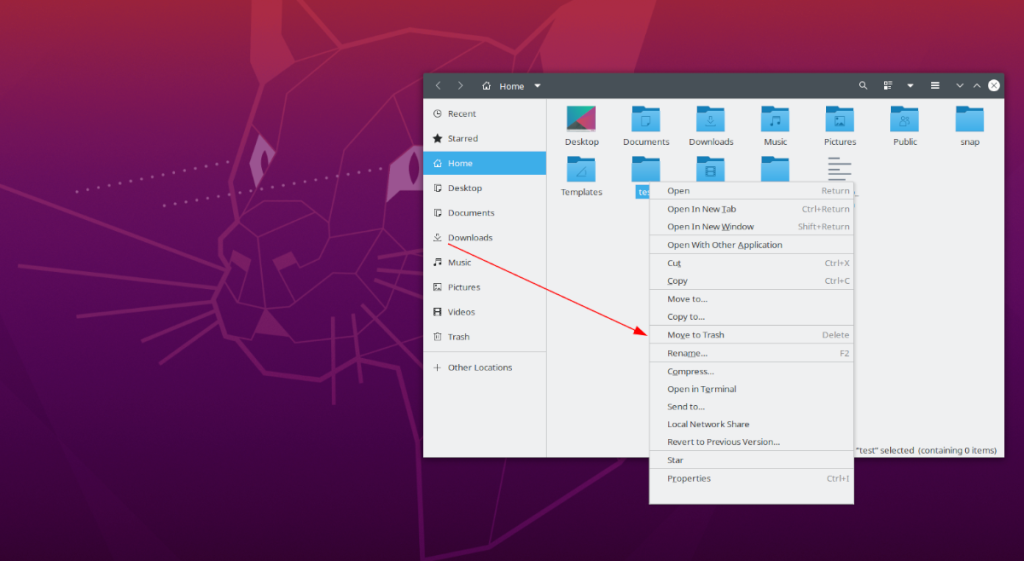
عند النقر بزر الماوس الأيمن ، حدد موقع زر "نقل إلى سلة المهملات" لحذفه. إفراغ مجلد "المهملات" في أوبونتو لجعل الإزالة دائمة.
تحكم بسهولة في أجهزة الكمبيوتر على شبكتك باستخدام KontrolPack. وصّل وأدر أجهزة الكمبيوتر التي تعمل بأنظمة تشغيل مختلفة بكل سهولة.
هل ترغب في تنفيذ بعض المهام المتكررة تلقائيًا؟ بدلًا من الضغط على زر يدويًا عدة مرات، أليس من الأفضل لو كان هناك تطبيق؟
iDownloade أداة متعددة المنصات تتيح للمستخدم تنزيل محتوى خالٍ من إدارة الحقوق الرقمية (DRM) من خدمة iPlayer التابعة لهيئة الإذاعة البريطانية (BBC). ويمكنها تنزيل كلا الفيديوين بصيغة .mov.
لقد قمنا بتغطية ميزات Outlook 2010 بمزيد من التفاصيل، ولكن نظرًا لأنه لن يتم إصداره قبل يونيو 2010، فقد حان الوقت لإلقاء نظرة على Thunderbird 3. هناك
يحتاج الجميع إلى استراحة بين الحين والآخر، فإذا كنت تبحث عن لعبة شيقة، جرّب Flight Gear. إنها لعبة مجانية مفتوحة المصدر ومتعددة المنصات.
MP3 Diags هي الأداة الأمثل لإصلاح مشاكل ملفاتك الصوتية. يمكنها وسم ملفات MP3 بشكل صحيح، وإضافة أغلفة الألبومات المفقودة، وإصلاح خلل VBR.
تمامًا مثل جوجل ويف، أحدثت خدمة جوجل فويس ضجة كبيرة حول العالم. تهدف جوجل إلى تغيير طريقة تواصلنا، وبما أنها أصبحت
هناك العديد من الأدوات التي تتيح لمستخدمي فليكر تنزيل صورهم بجودة عالية، ولكن هل هناك طريقة لتنزيل مفضلات فليكر؟ لقد وصلنا مؤخرًا
ما هو أخذ العينات؟ وفقًا لويكيبيديا، "هو عملية أخذ جزء، أو عينة، من تسجيل صوتي واحد وإعادة استخدامه كأداة أو
مواقع جوجل هي خدمة من جوجل تتيح للمستخدم استضافة موقع ويب على خادم جوجل. ولكن هناك مشكلة واحدة، وهي عدم وجود خيار مدمج للنسخ الاحتياطي.



![قم بتنزيل FlightGear Flight Simulator مجانًا [استمتع] قم بتنزيل FlightGear Flight Simulator مجانًا [استمتع]](https://tips.webtech360.com/resources8/r252/image-7634-0829093738400.jpg)




